Eliminar archivos y directorios en un sistema Linux es una tarea común que puede realizarse de varias maneras.
Un archivo es un contenedor de información, como un documento de texto o una imagen, mientras que un directorio es una ubicación en el sistema de archivos que puede contener archivos y otros directorios.
Sin embargo, antes de realizar cualquier eliminación, es esencial comprender los comandos y las precauciones necesarias para evitar la pérdida accidental de datos.
En este artículo, exploraremos varios comandos y técnicas para ayudarlo a administrar sus archivos y directorios en Linux.
Eliminar archivos
Eliminar un solo archivo
Para eliminar un solo archivo en Linux, puede usar el comando rm seguido del nombre del archivo. Por ejemplo:
rm file.txt
Eliminar varios archivos
Si desea eliminar varios archivos a la vez, puede proporcionar una lista de nombres de archivos separados por espacios al comando rm . He aquí un ejemplo:
rm file1.txt file2.txt file3.txt
Eliminar archivos con una extensión específica
Si desea eliminar archivos con una extensión específica, puede utilizar caracteres comodín. Por ejemplo, para eliminar todos los archivos de texto en un directorio, puede usar el siguiente comando:
rm *.txt
Eliminar archivos a la fuerza
En determinados casos, es posible que te encuentres con archivos protegidos o de sólo lectura que no se pueden eliminar fácilmente. Para eliminar dichos archivos por la fuerza, puede usar la opción -f con el comando rm . Sin embargo, tenga cuidado al utilizar esta opción, ya que omite cualquier aviso o mensaje de confirmación.
rm -f file.txt
Eliminar archivos de forma recursiva
Para eliminar archivos y directorios de forma recursiva, puede emplear la opción -r con el comando rm . Esto le permite eliminar archivos dentro del directorio especificado y sus subdirectorios. Tenga cuidado al utilizar esta opción, ya que elimina permanentemente archivos y directorios.
rm -r directory
Descubrir archivos y directorios
Para explorar archivos y directorios en un directorio específico, puedes utilizar el comando ls con diferentes opciones para mostrar información detallada. Por ejemplo:
- Para listar archivos y directorios de manera detallada:
ls-1 - Para mostrar todos los archivos, incluidos los ocultos:
ls-a - Para ordenar los archivos por fecha de modificación:
ls-lt - Para buscar archivos y directorios que coincidan con un patrón específico:
ls nombre*
Estos comandos te ayudarán a explorar y descubrir archivos y directorios en el sistema de archivos de Linux.
Aquí hay un resumen rápido de las opciones del comando rm :
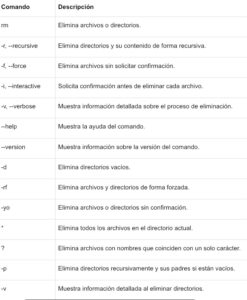
Cómo eliminar un directorio permanentemente en Linux
Para eliminar permanentemente un directorio en Linux, es importante estar seguro del nombre del directorio antes de eliminarlo, ya que el comando de eliminación puede ser irreversible y no proporciona una confirmación. Aquí tienes cómo puedes asegurarte de saber el nombre del directorio y cómo descubrir archivos y directorios:
1. Verificar el nombre del directorio:
Puedes utilizar el comando ls para listar los contenidos del directorio actual y verificar que estás en el directorio correcto antes de eliminarlo. Por ejemplo:
ls
Este comando mostrará una lista de archivos y directorios en el directorio actual. Asegúrate de que el directorio que deseas eliminar esté presente en la lista.
2. Eliminar permanentemente un directorio:
Una vez que estés seguro del nombre del directorio que deseas eliminar, puedes utilizar el comando rm para eliminarlo de manera permanente. Por ejemplo:
rm-r nombre del directorioombre_del_directorio
Este comando eliminará de manera recursiva el directorio especificado y todos sus archivos y subdirectorios. Asegúrate de haber verificado correctamente el nombre del directorio antes de ejecutar este comando, ya que la eliminación es irreversible y no proporciona confirmación.
Recuerda tener precaución al usar el comando rm -r, ya que la eliminación es permanente y no se puede deshacer. Siempre es recomendable realizar una copia de seguridad de los archivos importantes antes de eliminar directorios de esta manera.
Eliminar un directorio vacío
Para eliminar un directorio vacío, puede utilizar el comando rmdir seguido del nombre del directorio. Por ejemplo:
rmdir directory
Eliminar un directorio con contenido
Si desea eliminar un directorio junto con su contenido, puede usar el comando rm con la opción -r . Esto eliminará recursivamente todos los archivos y subdirectorios dentro del directorio especificado.
rm -r directory
Eliminar directorios de forma interactiva
Para eliminar directorios de forma interactiva, donde se le solicita confirmación antes de cada eliminación, puede usar la opción -i con el comando rm . Esto proporciona una capa adicional de seguridad, garantizando que no elimine accidentalmente directorios importantes.
rm -ri directory
Conclusión
Recuerde utilizar estos comandos con precaución y volver a verificar antes de eliminar permanentemente cualquier dato. Con práctica regular, serás más competente en la gestión de tus archivos y en el mantenimiento de un sistema ordenado.






